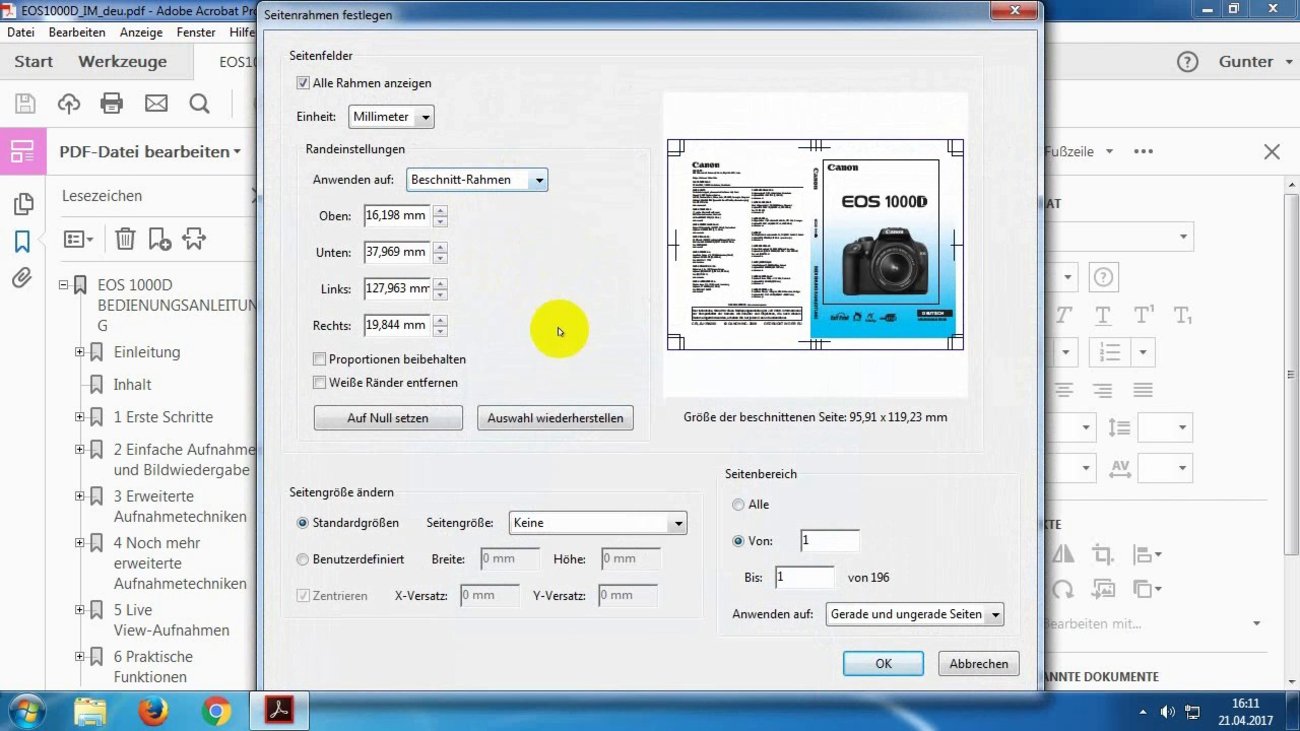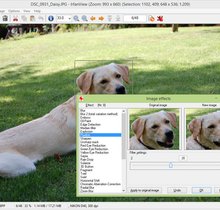Ihr könnt ein PDF in PNG – oder viele andere Bildformate – umwandeln. Dabei müsst ihr unterscheiden, ob ihr ein beliebiges PDF in ein Bild umwandeln oder Bilder aus einem PDF extrahieren wollt. Mit einem kleinen Freeware-Tool ist beides schnell erledigt.
Wenn ihr eine PDF-Datei habt, aber den Inhalt des PDF in ein PNG konvertieren wollt, dann ist das eine Sache weniger Klicks. Dazu empfiehlt sich ein PDF-Tool mit vielen Features, das unter anderem das Abspeichern von PDF-Dateien als Bild anbietet.
Ihr könnt PDF-Dateien auch zuschneiden. Wie das geht, erklärt unser Video:
Ganzes PDF in PNG umwandeln
Das Programm PDF Shaper kann nicht nur ein PDF in PNG verwandeln, sondern bietet euch noch viele andere Möglichkeiten, Inhalte aus PDF-Dateien zu bearbeiten oder extrahieren. Und bei den Bildformaten seid ihr nicht auf PNG beschränkt, sondern könnt die Ergebnisse zum Beispiel auch als JPG oder GIF speichern.
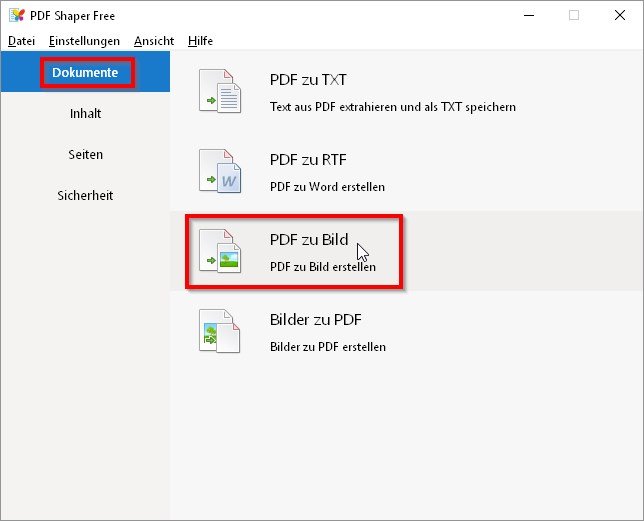
So wandelt ihr euer PDF ins PNG-Format um:
- Installiert und startet das Programm PDF Shaper.
- Klinkt in der linken Auswahl auf Dokumente und rechts dann auf PDF zu Bild.
- Im nachfolgenden Fenster könnt ihr mit der Maus PDF-Dateien platzieren oder sie durch einen Klick auf Hinzufügen laden.
- Der Kartenreiter Optionen öffnet die Formateinstellungen. Das Standardspeicherformat ist JPG, ihr könnt hier PNG auswählen. Unter DPI stellt ihr die Auflösung der Bilddateien ein.
- Klickt nun auf Ausführen. Daraufhin öffnet sich ein Speichern-Dialog, in dem ihr den Ordner festlegt, in dem die Bilder gespeichert werden.
Sofort danach speichert das Programm die Bilder (bei mehrseitigen PDFs) dort ab. Der Bildername wird durch den PDF-Namen bestimmt. Werden mehrere Bilder gespeichert, nummeriert das Tool sie durch.
Bilder aus einem PDF als PNG extrahieren
PDF-Dateien fungieren als Container, der Daten aus verschiedenen Quellen enthalten kann. Darin stecken also entweder Bilder, Text oder eine Mischung aus beidem. Mit dem PDF Shaper könnt ihr auch Bilder aus einer PDF-Datei herausholen, ohne den eventuell umgebenden Text anzurühren. Leider kann das Programm nicht die Bilder aus dem PDF direkt als PNG extrahieren. Diese werden grundsätzlich erst einmal als BMP gespeichert. Das könnt ihr aber leicht in jedem Grafikprogramm oder Grafik-Viewer – wie etwa IrfanView – laden und als PNG abspeichern.
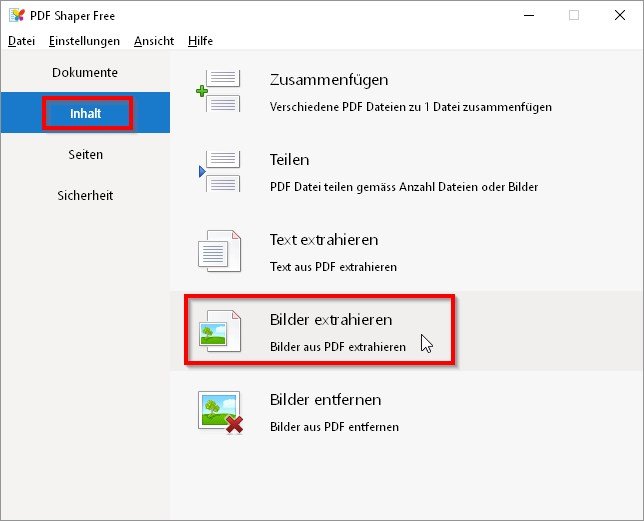
- Startet PDF Shaper.
- Klickt auf Inhalt und danach auf Bilder extrahieren.
- Im nächsten Fenster ladet ihr ein oder mehrere PDF-Dateien.
- Klickt auf Ausführen.
- Legt einen Zielordner fest.
Nun werden die Bilder aus den gewählten PDF-Dokumenten in diesem Ordner gespeichert.
Bedenkt bei diesem Verfahren, dass nur die Bilder einer aus PDF-Datei gespeichert werden. Wenn ihr also beispielsweise eine Rechnung habt, die neben viel Text nur ein Logo enthält, wird dabei ausschließlich dieses Logo gespeichert. Wenn immer das ganze PDF in PNG umgewandelt werden soll, dann nutzt die weiter oben beschriebene Methode.
Hat dir der Beitrag gefallen? Folge uns auf WhatsApp und Google News und verpasse keine Neuigkeit rund um Technik, Games und Entertainment.